
Điện thoại Android là thiết bị phức tạp. Vì vậy, việc phát sinh các vấn đề trong quá trình hoạt động không phải là hiếm. Một vấn đề mà một số người dùng hệ điều hành đôi khi gặp phải Điện thoại của tôi vẫn ở trên logo. Nghĩa là, nó vẫn bị đóng băng trên màn hình nơi bạn nhìn thấy logo, nhưng chúng tôi không thể tiến về phía trước bằng bất kỳ cách nào.
Nếu điều này đã xảy ra với bạn và không có cách nào để nó biến mất, Dưới đây chúng tôi xin mách bạn một số giải pháp mà chúng ta có thể áp dụng. Ngoài ra, chúng tôi cũng cho bạn biết một số lý do khiến điện thoại di động của tôi vẫn có logo. Bằng cách này, bạn sẽ biết thêm về nguồn gốc của vấn đề khó chịu này trong hệ điều hành, cũng như giải pháp mà bạn có thể áp dụng bất cứ lúc nào để giải quyết.
Tại sao điện thoại của tôi vẫn ở trên logo?
Như chúng tôi đã đề cập, Có một loạt nguyên nhân có thể gây ra sự cố này. trên Android. Chúng có xu hướng giống nhau trong hầu hết các trường hợp, vì vậy nếu bạn đang gặp phải vấn đề này, gần như chắc chắn rằng một số trong ba nguyên nhân mà chúng tôi cho bạn biết dưới đây là nguyên nhân gây ra lỗi này. Vì vậy, chúng tôi sẽ cho bạn biết thêm về từng người trong số họ.
Sửa đổi tệp hệ thống

Lý do đầu tiên khiến điện thoại của tôi vẫn có logo là nguyên nhân có thể bắt nguồn từ việc sửa đổi các tệp hệ thống. Nếu điện thoại của chúng tôi ngừng hoạt động như vậy, thì đó thường là do lỗi liên quan đến phần mềm. Vì bạn phải nhớ rằng hệ điều hành hơi phức tạp.
Nếu chúng tôi đã kích hoạt tùy chọn nhà phát triển trong Android thì chúng tôi sẽ thấy khả năng truy cập tập tin hệ thống. Đây là thứ sẽ cho phép chúng tôi truy cập vào chính hệ thống và sửa đổi hoạt động của thiết bị đầu cuối. Nghĩa là, chúng tôi có quyền truy cập vào các tùy chọn, chẳng hạn như xóa các ứng dụng mà chúng tôi không thể gỡ cài đặt bằng bất kỳ cách nào khác chẳng hạn. Một cái gì đó có thể rất hữu ích nhưng cũng có những rủi ro.
Bằng cách chạm vào hoặc sửa đổi thứ gì đó, chúng tôi có thể khiến thiết bị đầu cuối gặp sự cố. Có lẽ chúng tôi đã loại bỏ thứ gì đó mà chúng tôi không biết nó là gì, nghĩ rằng điều đó là không cần thiết. Điều quan trọng là nếu chúng ta sử dụng các tùy chọn này, chúng ta sẽ không xóa nội dung nào đó nếu chúng ta không chắc nó là gì.
Virus
Virus hoặc phần mềm độc hại là thứ sẽ gây ra sự cố vận hành trên thiết bị Android. Đây có thể là lý do tại sao điện thoại của tôi vẫn hiển thị logo và không khởi động. Có thể chúng tôi đã cài đặt một ứng dụng độc hại trên thiết bị, được tải xuống từ Cửa hàng Play hoặc cửa hàng của bên thứ ba, nhưng phần mềm độc hại đó khiến điện thoại bị chặn hoàn toàn, không khởi động được theo bất kỳ cách nào.
Ngoài ra còn có các tin nhắn có liên kết đưa chúng ta đến một trang web có thể lẻn phần mềm độc hại vào thiết bị là một nguyên nhân khác phải tính đến vấn đề này. Trong cả hai trường hợp, hậu quả là như nhau, đó là điện thoại không khởi động được. Nếu chúng tôi tải xuống ứng dụng từ các cửa hàng của bên thứ ba, điều quan trọng là phải hết sức cẩn thận, quét trước khi tải xuống và chỉ sử dụng những cửa hàng mà chúng tôi biết là thực sự đáng tin cậy.
Cập nhật
Một nguyên nhân có thể khác khiến điện thoại của tôi vẫn hiển thị logo là do cập nhật. Đôi khi, bản cập nhật hệ thống gây ra sự cố trên một điện thoại cụ thể. Và hậu quả của việc này là thiết bị này không khởi động được, chẳng hạn, khiến thiết bị trở nên không sử dụng được. Điều này có thể xảy ra nếu bản cập nhật được thiết kế kém, gây ra lỗi trên toàn thế giới hoặc nếu chúng tôi đã tải xuống bản cập nhật từ các nguồn không chính thức vì điện thoại di động của chúng tôi không còn quyền truy cập vào các bản cập nhật.
Phải làm gì nếu điện thoại di động của tôi vẫn ở trên logo
Chúng tôi đã thấy những nguyên nhân có thể gây ra lỗi này trên Android, vì vậy đã đến lúc tìm kiếm những giải pháp mà chúng ta có thể áp dụng trên điện thoại thông minh của mình. Đối mặt với vấn đề này, chúng tôi thực sự có sẵn một số giải pháp, nhìn chung chúng hoạt động tốt. Đây là những giải pháp khá triệt để nhưng lại là một vấn đề nghiêm trọng, không thể giải quyết đơn giản như những giải pháp khác trên Android.
Khôi phục cài đặt gốc cho điện thoại di động
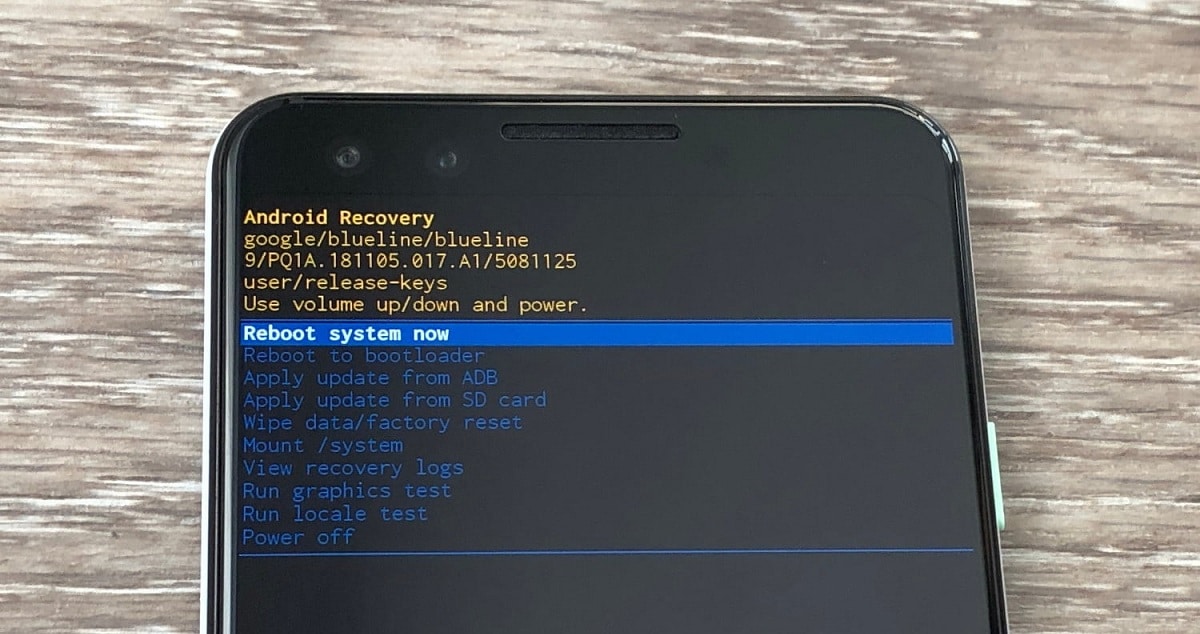
Khi chúng ta đối mặt với thất bại ở mức độ này, giải pháp gần như duy nhất cho vấn đề này là trải qua quá trình khôi phục thiết bị của chúng tôi từ đầu. Tức là làm cho nó trở về trạng thái ban đầu khi xuất xưởng. Tất cả các thiết bị đầu cuối Android được tung ra thị trường đều được quảng cáo có dung lượng lưu trữ nhưng thực tế không phải vậy. Lý do cho điều này là nhà sản xuất không bao giờ khấu trừ dung lượng do hệ điều hành chiếm giữ và bản sao của hệ thống đi kèm để chúng tôi có thể khôi phục thiết bị của mình trong trường hợp thiết bị ngừng hoạt động, như trường hợp này, khi điện thoại di động của tôi bị hỏng. còn lại trong logo.
Khôi phục điện thoại di động là một giải pháp tốt trong trường hợp nàynhưng nó có hậu quả rõ ràng. Vì nếu chúng ta làm điều này, điều đó có nghĩa là chúng ta sẽ mất hoàn toàn tất cả nội dung mà chúng ta đã lưu trữ bên trong. Cho dù danh bạ, ảnh, video, nhạc, dữ liệu ứng dụng, video, cài đặt, tập tin... Mọi thứ sẽ bị xóa hoàn toàn. Mặc dù nếu bạn đã định cấu hình thiết bị Android của mình theo cách dữ liệu của bạn sẽ được sao lưu định kỳ cũng như sử dụng ứng dụng như Google Photos để giữ bản sao ảnh của mình, bạn sẽ không gặp bất kỳ vấn đề nào nếu khôi phục thiết bị của mình.
Vấn đề thực sự là đối với những người dùng không sao lưu thường xuyên. Vì trong tình huống này, khôi phục điện thoại di động là giải pháp chúng ta phải sử dụng để thiết bị hoạt động bình thường trở lại. Vì vậy, họ phải đối mặt với nguy cơ mất toàn bộ dữ liệu. Tuy nhiên, Bạn nên kết nối thiết bị của mình với máy tính để xem Nếu thiết bị cho phép chúng ta truy cập nội dung trên đó, cả bộ nhớ trong và bộ nhớ ngoài. Vì ít nhất bằng cách này bạn có thể khôi phục các tập tin và giữ chúng an toàn.
Bắt đầu ở chế độ an toàn
Một cách khác để ít nhất tìm ra nguồn gốc của lỗi này là khởi động thiết bị ở chế độ an toàn. Nếu chúng tôi đã chọn khởi động điện thoại di động ở chế độ an toàn này và nó cho phép chúng tôi truy cập vào điện thoại di động, nghĩa là điện thoại di động không còn ở logo nữa, thì có khả năng đó là một số ứng dụng mà chúng tôi đã cài đặt đang ảnh hưởng đến hệ điều hành. Khả năng xảy ra là không cao nhưng có thể đó là một ứng dụng độc hại chẳng hạn.
Chế độ an toàn sẽ cho phép chúng ta sử dụng các chức năng cơ bản của hệ điều hành, điều mà bạn sẽ biết nếu đôi khi bạn đã sử dụng chế độ này hoặc nếu bạn đã khởi động PC Windows ở chế độ an toàn này, vì nó giống hệt nhau. Khi chúng tôi khởi động thiết bị ở chế độ an toàn, chúng tôi sẽ phải truy cập cài đặt của thiết bị và xóa ứng dụng gần đây nhất mà chúng tôi đã cài đặt trước khi lỗi này bắt đầu. Đây là điều sẽ cho phép chúng tôi biết liệu đây có phải là nguyên nhân gây ra lỗi trên Android khiến điện thoại vẫn giữ logo hay không.
Một khi điều này được thực hiện, chúng ta phải khởi động lại thiết bị của mình để kiểm tra xem nó có thực sự không Ứng dụng cuối cùng mà chúng tôi cài đặt trên thiết bị của mình là thủ phạm khiến thiết bị của chúng tôi không khởi động đúng cách. Nếu không đúng như vậy, thì bạn phải khôi phục hoàn toàn điện thoại, tuân theo các nguyên tắc do nhà sản xuất của chúng tôi thiết lập. Nhưng bằng cách này chúng ta có thể giúp điện thoại di động hoạt động trở lại.
Cách khôi phục cài đặt gốc cho thiết bị Android
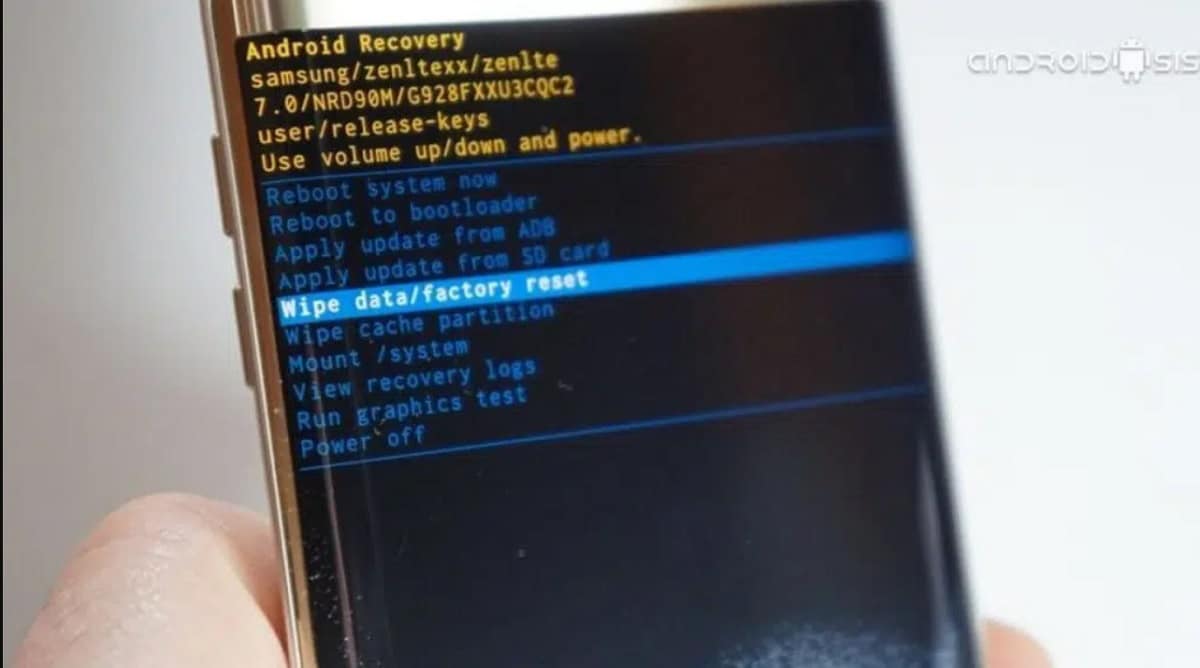
Nếu chúng tôi không thể truy cập vào thiết bị, vì điện thoại di động của chúng tôi vẫn còn logo, chúng tôi sẽ phải dùng đến biện pháp khôi phục cài đặt gốc. Điều này có nghĩa là điện thoại di động sẽ trở lại trạng thái ban đầu, tức là nó sẽ ở trạng thái giống như khi chúng ta mua lại ngày đó. Đó là một điều gì đó cấp tiến nhưng nó có tác dụng tốt trong loại tình huống này, vì vậy chúng ta không nên ngần ngại thực hiện nếu không có tác dụng gì. Để thực hiện quá trình này, chúng ta phải thực hiện các bước được chỉ ra dưới đây.
- Đầu tiên, chúng ta phải tắt thiết bị vì quá trình này phải được thực hiện khi điện thoại di động luôn tắt.
- Để tắt nó, bạn phải nhấn và giữ nút nguồn cho đến khi màn hình tắt. Trong một số trường hợp, một menu sẽ xuất hiện và sau đó chúng ta chọn tùy chọn tắt.
- Sau đó Chúng ta giữ nút home và nút tăng âm lượng cho đến khi thiết bị đầu cuối rung.
- Vào thời điểm đó, chúng tôi thả nút nguồn và chúng ta chờ đợi một menu với hàng loạt tùy chọn xuất hiện trên màn hình thiết bị.
- Tiếp theo, chúng ta phải điều hướng bằng các phím âm lượng để lên xuống trong menu đã nói.
- Trong menu chúng ta đi đến tùy chọn có tên Factory Restore, Factory Reset. Wipe Data hoặc Hard reset (mỗi thiết bị có thể có tên khác nhau). Khi bạn đến tùy chọn này, hãy nhấp vào phím bắt đầu để chọn tùy chọn này.
- Xác nhận.
- Điện thoại sắp được khôi phục.